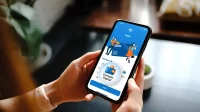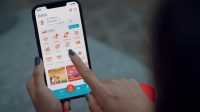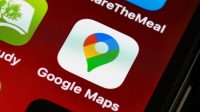Bagaimana cara mengganti password email dengan mudah di HP dan laptop? Tentu saja kamu bisa mengikuti beberapa langkah yang kami berikan untuk kamu. Dan kamu bisa dengan mudah melakukan penggantian kata sandi email kamu.
Para pakar keamanan internet selalu menyarankan pengguna email untuk mengubah password secara berkala agar data mereka tidak dicuri. Bagaimana tidak, data RiskBasedSecurity per kuartal pertama 2020 mengekspos 8,4 miliar pencurian data yang terjadi di internet. Oleh karena itu, kamu harus tahu cara ganti password email dari artikel berikut agar emailmu aman.
Cara ganti password di Gmail tidaklah sulit. Namun yang terpenting, pastikan terlebih dulu kamu mempunyai akses untuk masuk ke kotak masuk atau inbox Gmailmu. Dan kamu akan dengan mudah mengikuti langkah-langkahnya untuk mengganti kata sandi email kamu.
Daftar Isi
Tips Membuat Password yang Aman
Agar keamanan akun Gmail lebih maksimal, pastikan password atau kata sandi yang kamu buat memiliki tingkat kesulitan yang sulit untuk ditebak. Berikut beberapa tips membuat password agar akun Gmail tetap aman:
- Gunakan kata atau karakter yang mudah diingat.
- Gunakan kombinasi huruf kecil, huruf besar, dan angka.
- Minimal gunakan huruf dan angka.
- Sandi Gmail selalu menggunakan minimal 8 karakter. Semakin panjang dan banyak kombinasi semakin kuat.
- Jangan gunakan nama, tanggal lahir, alamat rumah, nama hewan piaraan atau kata lain yang mudah ditebak.
Cara Mengganti Password Email
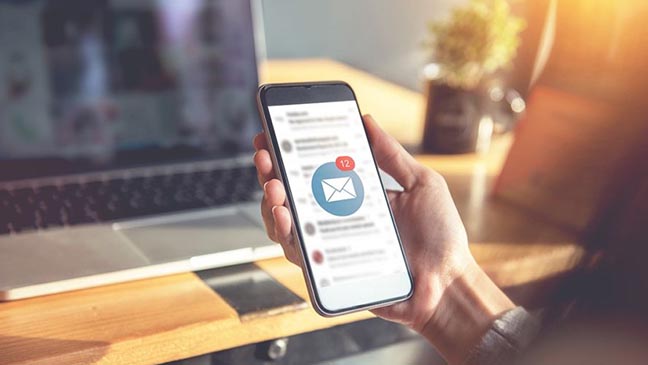
Mengganti password untuk akun email kita tentu saja sangat berguna apalagi jika kamu melakukannya secara berkala. Hal ini tentu saja bisa membantu kamu dalam mengamankan email kamu dan menghindarkan dari orang yang tidak bertanggung jawab meretas email kamu yang berisi data penting atau bisa juga yang kamu hubungkan dengan media sosial lainnya. Maka dari itu kami berikan untuk kamu cara mengganti password email di bawah ini:
Mengganti Password Gmail di HP
Cara mengganti password email yang pertama yang bisa kamu lakukan adalah dengan menggunakan perangkat HP. Dengan bentuknya yang kecil jadi efisien jika kamu bawa kemana saja membuat kamu bisa mengganti password gmail di HP kamu dimana saja dan kapan saja. Berikut ini langkah mengganti kata sandi email yang bisa kamu lakukan :
- Yang pertama harus kamu lakukan adalah dengan membuka aplikasi Gmail yang ada di gadget kamu.
- Jika sudah silahkan kamu klik ikon garis tiga di pojok kiri atas untuk membuka menu selanjutnya.
- Langkah ketiga, setelah menu tersebut terbuka, usap layar ke atas hingga kamu menemukan pilihan Setting. Sentuh menu tersebut.
- Setelah menu itu terbuka, silahkan kamu pilih menu Manage My Account.
- Kemudian kamu bisa memilih menu Sign-in & Security.
- Kamu bisa mengubah password dengan menyentuh menu Password.
- Masukkan kata sandi baru yang ingin kamu gunakan pada kolom New Password.
- Masukkan kembali sandi baru yang sama pada kolom Confirmation sandi baru. Jika sandi cocok tekan ubah sandi.
- Setelah itu simpan perubahan dan selesai.
Mengubah Password Gmail di Laptop
Selain menggunakan HP kamu juga bisa melakukan perubahan kata sandi untuk email kamu di perangkat laptop. Dengan menggunakan laptop kamu juga bisa mengubah informasi yang lainnya dengan mudah. Dan berikut ini cara mengubah password gmail di laptop yang bisa kamu coba :
- Yang pertama silahkan kamu hidupkan terlebih dahulu power dari PC atau laptop kamu. Karena jika tidak hidup maka kamu tidak akan bisa mengganti kata sandi email kamu.
- Jika sudah silahkan kamu buka browser yang ada di PC atau laptop kamu. Kamu bisa menggunakan Google Chrome, Mozilla Firefox atau pun browser yang lainnya yang ada di laptop kamu.
- Kemudian kamu bisa langsung mengakses situs accounts.google.com.
- Login dengan akun email atau akun google kamu yang ingin kamu ubah.
- Setelah kamu login kamu bisa pergi ke menu “Personal Info” di bagian kiri.
- Jika sudah masuk di menu tersebut maka kamu akan melihat menu “Password” di sebelah kanan. Silahkan kamu klik opsi tersebut.
- Kemudian kamu bisa memasukkan kata sandi kamu yang kamu gunakan untuk login atau kata sandi kamu saat ini.
- Setelah itu kamu akan diminta untuk memasukkan kata sandi yang baru, dan silahkan ketikkan kata sandi kamu yang baru yang ingin kamu gunakan.
- Kemudian kamu akan diminta untuk memasukkan password yang baru sekali lagi untuk verifikasi dan pencocokan kata sandi kamu.
- Setelah itu silahkan kamu simpan perubahan yang telah kamu lakukan dan selesai.
Mengganti Password Gmail dengan Nomor HP Pemulihan
Cara mengganti password Gmail selanjutnya bisa dilakukan dengan menggunakan nomor handphone. Sama seperti langkah sebelumnya, yaitu kamu harus masuk terlebih dahulu pada halaman recovery akun, kemudian memilih pilihan untuk menggunakan nomor handphone. Dan kamu bisa ikuti langkah di bawah ini:
- Akses laman accounts.google.com/signin/recovery.
- Sampai ketemu laman form baru yang meminta nomor handphone. Isi semua yang diminta seakurat mungkin.
- Masukkan nomor handphone lalu klik “SEND” atau “Kirim”.
- Lalu cek handphone dan buka SMS kamu. Dalam beberapa saat seharusnya kamu sudah mendapat SMS dari Google yang berisi kode. Jika belum, kamu bisa meminta Google untuk mengirimkan ulang.
- Masukkan kode, lalu “Next” atau “Selanjutnya”. Jika sudah mendapat kode dari Google, kembali ke browser lalu masukkan kode yang berjumlah 6 digit. Cukup masukkan angkanya saja, huruf G- sudah otomatis ada di browser. Kemudian klik “Next”.
- Lalu akan muncul laman untuk ganti password. Masukkan password baru yang kamu inginkan sebanyak dua kali. Pastikan yang pertama dan kedua sama persis. Buat password yang kuat tetapi mudah diingat.
Demikian tadi beberapa cara mengganti password email yang bisa kamu lakukan dengan mudah menggunakan beberapa perangkat untuk mengamankan akun email kamu dari peretasan. Jangan lupa untuk melakukan penggantian password gmail secara berkala agar email kamu semakin aman.